- ზედაპირის მრავალი მფლობელის თქმით, ზოგჯერ მათი კალმის წვერი არ მუშაობს.
- თუ თქვენი მოწყობილობაც ასე მოქმედებს, გააგრძელეთ და გააგრძელეთ ქვემოთ მოცემული სტატიის კითხვა.
- იმისათვის, რომ მეტი შეიტყოთ ასეთი მოწყობილობების გამოსწორების შესახებ, გადადით ჩვენს საიტზე პერიფერია Fix Hub.
- Microsoft Surface– ის შესახებ მეტი ინფორმაციის მისაღებად გადადით ჩვენს გვერდზე მიძღვნილი ზედაპირის გვერდი.

ეს პროგრამა გამოასწორებს კომპიუტერის ჩვეულებრივ შეცდომებს, დაგიცავთ ფაილების დაკარგვისგან, მავნე პროგრამებისგან, აპარატურის უკმარისობისგან და მაქსიმალურად შესრულდება თქვენი კომპიუტერი. შეასწორეთ კომპიუტერის პრობლემები და ამოიღეთ ვირუსები ახლა 3 მარტივ ეტაპზე:
- ჩამოტვირთეთ Restoro PC Repair Tool რომელსაც გააჩნია დაპატენტებული ტექნოლოგიები (პატენტი ხელმისაწვდომია) აქ).
- დააჭირეთ დაიწყეთ სკანირება Windows– ის პრობლემების მოსაძებნად, რომლებიც შეიძლება კომპიუტერის პრობლემებს იწვევს.
- დააჭირეთ შეკეთება ყველა თქვენი კომპიუტერის უსაფრთხოებასა და მუშაობაზე გავლენის მოსაგვარებლად
- Restoro გადმოწერილია 0 მკითხველი ამ თვეში.
Microsoft Surface შესანიშნავი მოწყობილობაა, მაგრამ ბევრმა მომხმარებელმა განაცხადა, რომ მათი ზედაპირული კალამი წვერი არ მუშაობს. გასაკვირია, რომ საშლელი კარგად მუშაობს, მაგრამ კალამი საერთოდ არ დაწერს ან მუშაობს. ეს შეიძლება დიდი პრობლემა იყოს, მაგრამ ამ საკითხის მოგვარების გზა არსებობს.
ზედაპირის კალმის პრობლემებმა შეიძლება მრავალი პრობლემა გამოიწვიოს და ზედაპირის კალმაზე საუბრისას, აქ მოცემულია რამდენიმე საერთო პრობლემა, რომლებიც მომხმარებლებმა განაცხადეს:
- ზედაპირული კალმის მძღოლის შეცდომა - ეს საკითხი შეიძლება წარმოიშვას, თუ თქვენი მძღოლი მოძველებულია ან დაზიანებულია. უბრალოდ დააინსტალირეთ ან განაახლეთ თქვენი დრაივერები და საკითხი უნდა მოგვარდეს.
- ზედაპირის კალამი არ არის სინათლე - თუ LED არ ანთებს თქვენს Surface Pen- ზე, სავარაუდოდ თქვენი ელემენტი ცარიელია, ამიტომ მისი შეცვლა მოგიწევთ.
- Surface Pro 4 კალამი არ წერს, მაგრამ ღილაკები მუშაობს - ეს პრობლემა შეიძლება თქვენი ბატარეის გამო მოხდეს, დარწმუნდით, რომ ის სწორად მუშაობს.
- სurface პen tip არ მუშაობს, არ დაწერს - თუ რომელიმე ამ საკითხს წააწყდით, დარწმუნდით, რომ სცადეთ ჩვენი ზოგიერთი გამოსავალი და შეამოწმეთ, გეხმარებათ თუ არა ეს.
რა უნდა გავაკეთო, თუ ჩემი Surface კალმის წვერი არ მუშაობს?
- დააინსტალირეთ უახლესი განახლებები, დრაივერები და firmware
- შეამოწმეთ აკუმულატორი
- ამოიღეთ და ისევ დააწყვილეთ კალამი
- გამორთეთ კალამი მოწყობილობის მენეჯერში
- გადააყენეთ კალმის მძღოლი
- შეასრულეთ მყარი გადატვირთვა
- დარწმუნდით, რომ სხვა მოწყობილობები ხელს არ უშლიან თქვენს სენსორულ ეკრანს
- გაუშვით პრობლემების გადაჭრა
1. დააინსტალირეთ უახლესი განახლებები, დრაივერები და firmware
- Გააღე პარამეტრების აპი და ნავიგაცია განახლება და უსაფრთხოება განყოფილება.
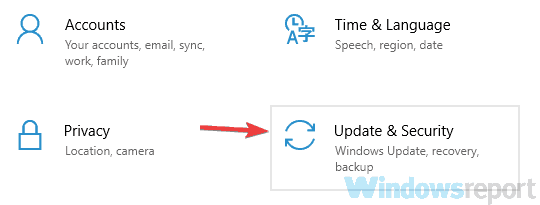
- ახლა დააჭირეთ Შეამოწმოთ განახლებები ღილაკი
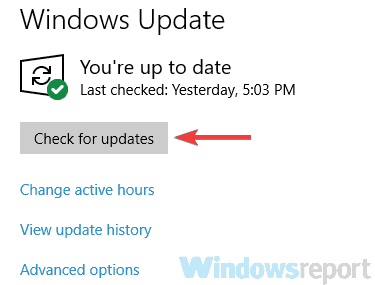
თუ Surface Pen tip სწორად არ მუშაობს, ეს შეიძლება იყოს სისტემის განახლებების ნაკლებობა. Windows 10 მყარი ოპერაციული სისტემაა, მაგრამ ზოგჯერ შეიძლება პრობლემები წარმოიშვას, თუ არ გაქვთ დაინსტალირებული უახლესი განახლებები.
განახლების პროცესი საკმაოდ გამარტივებულია Windows 10 – ში და ის უმეტესწილად ავტომატურად ჩამოწერს დაკარგული განახლებებს.
განახლებების არსებობის შემთხვევაში, ისინი ავტომატურად ჩამოიტვირთება და დაინსტალირდება თქვენი კომპიუტერის გადატვირთვისთანავე. განახლებების დაინსტალირების შემდეგ, შეამოწმეთ, პრობლემა ისევ იქ არის თუ არა.
თუ პრობლემა ისევ არსებობს, სისტემის უახლესი განახლებების დაყენების შემდეგაც, დარწმუნდით, რომ დააინსტალირეთ უახლესი firmware და დრაივერის განახლებები თქვენი Surface მოწყობილობისთვის. თქვენ შეგიძლიათ ჩამოტვირთოთ საჭირო ფაილები აქიდან Microsoft– ის ვებ – გვერდი.
ამასთან, თუ არ გსურთ მძღოლების ხელით ჩამოტვირთვა, ყოველთვის შეგიძლიათ გამოიყენოთ მესამე მხარის გადაწყვეტილებები, როგორიცაა DriverFixთქვენი ყველა დრაივერის ავტომატურად განახლებისთვის.

არა მხოლოდ ეს ინსტრუმენტი არის ბევრად უფრო მარტივი, არამედ ყოველთვის იცით, რომ იგი მძღოლის ვერსიებს სწორად მიიღებს და ისინი ყოველთვის უახლესია.
უფრო მეტიც, DriverFix- ს ასე უწოდებენ, რადგან მას ასევე შეუძლია აღმოაჩინოს გაუმართავი ან დაკარგული მძღოლები და ჩაანაცვლოს ისინი უახლესი ვერსიებითაც.
დაბოლოს, განახლებისა და შეკეთების პროცესი ძირითადად პროგრამის საშუალებით ხორციელდება და სანამ ინტერნეტთან გაქვთ კავშირი, პროცესი შეიძლება მთლიანად ავტომატიზირებული იყოს.

DriverFix
თქვენი Surface კალამი ისევ შეუფერხებლად იმუშავებს, თუ თქვენი სისტემა სრულად განახლდება და რაც შეეხება მძღოლებს, გამოიყენეთ DriverFix!
ეწვიეთ ვებგვერდს
2. შეამოწმეთ აკუმულატორი

რამდენიმე მომხმარებელმა აღნიშნა, რომ Surface pen tip საერთოდ არ მუშაობს მათთვის. კალამი წყვილდება ზედაპირთან, მაგრამ მას არ შეუძლია წერა.
ეს ჩვეულებრივ გამოწვეულია გამოწურული ბატარეით და პრობლემის გამოსწორების მიზნით, უბრალოდ შეცვალეთ AAAA აკუმულატორი ახლით და საკითხი უნდა მოგვარდეს.
კიდევ ერთი მეთოდი, რომლის გამოყენებაც შეგიძლიათ, არის კალმის ხრახნი, უბრალოდ საკმარისია მასზე ენერგიის შემცირებისთვის. ახლა დაველოდოთ რამდენიმე წამს და ხრახნიანი კალამი გამოუშვით.
ამ მეთოდმა შეიძლება იმუშაოს ზოგიერთ მომხმარებელზე, ამიტომ შეიძლება დაგჭირდეთ მისი გამოცდა. ელემენტის შეცვლის გარდა, დარწმუნდით, რომ აკუმულატორი არ არის ჩასმული თავდაყირა.
რამდენიმე მომხმარებელმა განაცხადა, რომ მათი კვების ელემენტი არ იყო ჩასმული სწორად და ამან გამოიწვია საკითხის გამოჩენა. ბატარეის გადატრიალების შემდეგ, პრობლემა გამოსწორდა.
ზოგიერთ შემთხვევაში, თქვენ უბრალოდ უნდა ამოიღოთ აკუმულატორი და დააბრუნოთ იგი. შეიძლება თქვენი ბატარეის კონტაქტებზე შეიქმნას მტვერი და ამან შეიძლება გამოიწვიოს ეს საკითხი, მაგრამ ბატარეის ამოღება და ჩასმა, პრობლემა უნდა მოგვარდეს.
ზოგიერთ შემთხვევაში, შესაძლოა პრობლემის მოგვარების მიზნით ხელით უნდა გაწმინდოთ თქვენი კონტაქტებიც.
3. ამოიღეთ და ისევ დააწყვილეთ კალამი
- Გააღე პარამეტრების აპი. ამის გაკეთება სწრაფად შეგიძლიათ დაჭერით Windows Key + I.
- Როდესაც პარამეტრების აპი იხსნება, გადადით მოწყობილობები განყოფილება.
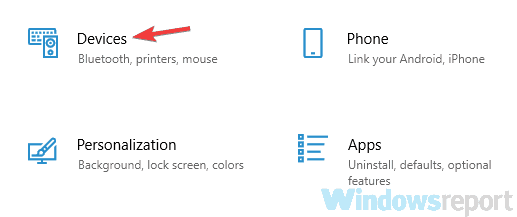
- მარცხენა მენიუდან აირჩიეთ ბლუთუზი. ახლა განათავსეთ თქვენი კალამი მარჯვენა სარკმელში და დააჭირეთ ღილაკს ამოღება ღილაკი ახლა დააჭირეთ დიახ დადასტურება.
გაუშვით სისტემის სკანირება პოტენციური შეცდომების აღმოსაჩენად

ჩამოტვირთეთ Restoro
PC სარემონტო ინსტრუმენტი

დააჭირეთ დაიწყეთ სკანირება რომ იპოვოთ ვინდოუსის პრობლემები.

დააჭირეთ შეკეთება ყველა დაპატენტებულ ტექნოლოგიებთან დაკავშირებული პრობლემების გადასაჭრელად.
გაუშვით კომპიუტერის სკანირება Restoro Repair Tool– ით, რომ იპოვოთ შეცდომები, რომლებიც იწვევს უსაფრთხოების პრობლემებს და შენელებას. სკანირების დასრულების შემდეგ, შეკეთების პროცესი შეცვლის დაზიანებულ ფაილებს ახალი Windows ფაილითა და კომპონენტებით.
ზოგიერთ შემთხვევაში, თქვენს კალამს შეიძლება ჰქონდეს უბედურება, რაც იწვევს Surface Pen წვერის მუშაობას. ეს შეიძლება მოხდეს მრავალი მიზეზის გამო, მაგრამ პრობლემის მოგვარება შეგიძლიათ უბრალოდ კალმის ამოღებით და თქვენი Surface მოწყობილობით კვლავ დაწყვილებით.
ამის გაკეთების შემდეგ, საჭიროა კალამი კიდევ ერთხელ დააწყვილოთ ზედაპირთან. უბრალოდ დააჭირეთ და დააჭირეთ ღილაკს 6 წამის განმავლობაში, სანამ შუქი ანათებს. ახლა კალამი დააწყვილეთ თქვენს კომპიუტერთან.
ამის გაკეთების შემდეგ, შეამოწმეთ, პრობლემა ისევ თუ არის. როგორც ხედავთ, Bluetooth– ით შეიძლება მცირე ხარვეზები მოხდეს, მაგრამ უმეტეს შემთხვევაში მათი გამოსწორება უნდა გქონდეთ უბრალოდ კალმის დაწყვილებისა და სისტემის დაწყვილების გზით.
4. გამორთეთ კალამი მოწყობილობის მენეჯერში
- ღია Win + X მენიუ დაჭერით Windows Key + X ან დააჭირეთ ღილაკს მარჯვენა ღილაკით დაწყება ღილაკი.
- არჩევა Მოწყობილობის მენეჯერი სიიდან.
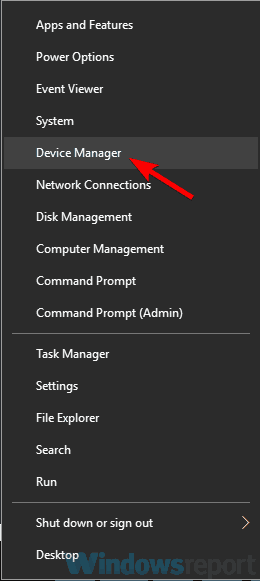
- განათავსეთ თქვენი კალამი მოწყობილობების სიაში. ეს ალბათ იქნება ბლუთუზი განყოფილება.
- დააჭირეთ ღილაკს მარჯვენა ღილაკით და აირჩიეთ გამორთე devმეც მენიუდან.
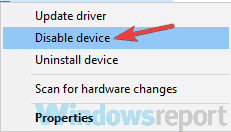
- როდესაც გამოჩნდება დადასტურების დიალოგი, დააჭირეთ ღილაკს დიახ.
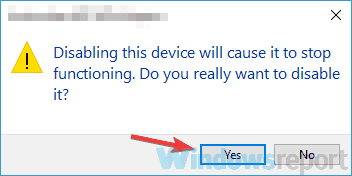
- ამის გაკეთების შემდეგ, დაველოდოთ რამდენიმე წამს და კვლავ დააწკაპუნეთ კალმაზე და აირჩიეთ ჩართვა მენიუდან.
თუ Surface Pen tip არ მუშაობს, პრობლემა შეიძლება იყოს თქვენი სისტემის დროებითი შეცდომა. ეს ჩვეულებრივ არ არის პრობლემა და უმეტეს შემთხვევაში პრობლემის მოგვარება შეგიძლიათ უბრალოდ კალმის გამორთვით მოწყობილობის მენეჯერიდან.
კალმის ჩართვის შემდეგ შეამოწმეთ მუშაობს თუ არა იგი თქვენს Surface მოწყობილობასთან. თუ ეს არ მუშაობს, ალბათ უნდა შეეცადოთ გამორთოთ ის Intel (R) ზუსტი სენსორული მოწყობილობა.
არაერთმა მომხმარებელმა განაცხადა, რომ გამორთვა და ჩართვა Intel (R) ზუსტი სენსორული მოწყობილობა მოწყობილობის მენეჯერმა მათ პრობლემას გადააჭარბა, დარწმუნდით, რომ სცადეთ.
გაითვალისწინეთ, რომ ეს მხოლოდ გამოსავალია, ამიტომ ზედაპირის გათიშვის შემთხვევაში, მისი გამეორება დაგჭირდებათ.
5. გადააყენეთ კალმის მძღოლი
- Გააღე Მოწყობილობის მენეჯერი.
- იპოვნეთ თქვენი ზედაპირული კალამი მოწყობილობების სიაში, დააწკაპუნეთ თაგუნით და აირჩიეთ მოწყობილობის დეინსტალაცია მენიუდან.
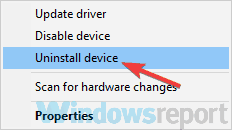
- როდესაც გამოჩნდება დადასტურების დიალოგი, დააჭირეთ ღილაკს წაშალეთ.
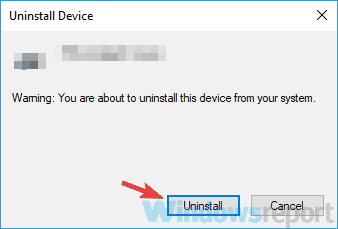
- მძღოლის ამოღების შემდეგ დააჭირეთ ღილაკს დაასკანირეთ ტექნიკის ცვლილებების ხატულა და დაელოდეთ სანამ მძღოლი დაინსტალირდება.
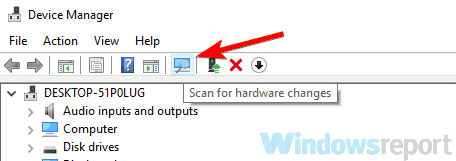
ზოგჯერ თქვენი Surface Pen წვერი არ იმუშავებს თქვენი მძღოლების გამო. შეიძლება თქვენს მძღოლებთან დაკავშირებული იყოს პრობლემა, რამაც შეიძლება გამოიწვიოს ეს და მრავალი სხვა პრობლემა.
ამასთან, ამ პრობლემის მოგვარება შეგიძლიათ უბრალოდ კალმის დრაივერის ინსტალაციით. მძღოლის გადაყენების შემდეგ, შეამოწმეთ, პრობლემა ისევ თუ არის.
6. შეასრულეთ მყარი გადატვირთვა

- დააჭირეთ ღილაკს Ძალა ღილაკი დაახლოებით 25-30 წამით.
- დარწმუნდით, რომ მთლიანად გათიშეთ თქვენი მოწყობილობა.
- ახლა დააჭირეთ ღილაკს Ძალა ღილაკი და მოცულობის გაზრდა ღილაკს მანამ, სანამ ეკრანზე არ დაინახავთ ზედაპირის ლოგოს.
- ახლა უნდა ნახოთ UEFI მენიუ.
- გამოდით UEFI მენიუდან და თქვენი კომპიუტერი განახლდება.
თუ Surface Pro tip სწორად არ მუშაობს, შესაძლოა ამ საკითხის მოგვარება უბრალოდ მყარი გადატვირთვის გზით შეძლოთ.
თქვენი მოწყობილობის ჩექმისთანავე, შეამოწმეთ, პრობლემაა თუ არა კალმის პრობლემა.
7. დარწმუნდით, რომ სხვა მოწყობილობები ხელს არ უშლიან თქვენს სენსორულ ეკრანს
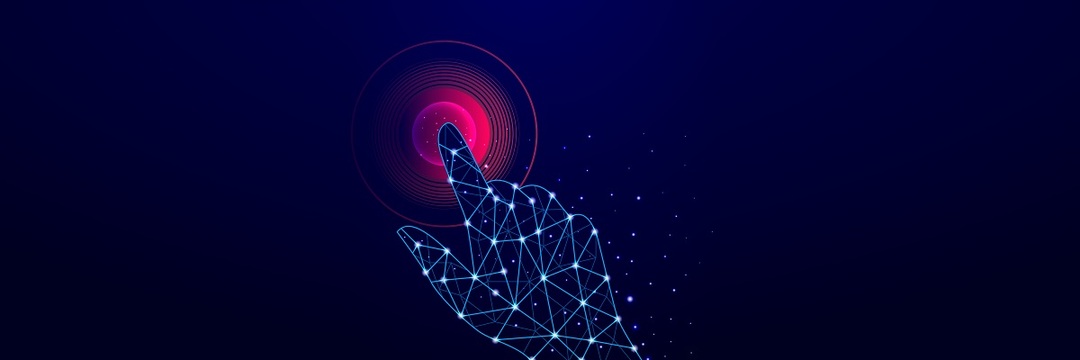
ზოგიერთ შემთხვევაში, თქვენი Surface Pen წვერი არ იმუშავებს, თუ სხვა ელექტრო მოწყობილობები ხელს გიშლით შეეხე ეკრანს.
ეს ნაკლებად სავარაუდოა, მაგრამ რამდენიმე მომხმარებელი ირწმუნება, რომ გარკვეულმა მოწყობილობებმა, მაგალითად, ნათურებმა შეიძლება ხელი შეუშალონ მათ სენსორულ ეკრანს.
პრობლემის მოსაგვარებლად, უბრალოდ მოშორდით ამ მოწყობილობებს და თქვენი სენსორული ეკრანი და Surface Pen კვლავ დაიწყებენ მუშაობას. ეს ნაკლებად მოსალოდნელი გამოსავალია, მაგრამ თუ გსურთ, მაინც შეგიძლიათ სცადოთ.
8. გაუშვით პრობლემების გადაჭრა
- Გააღე პარამეტრების აპი და ნავიგაცია განახლება და უსაფრთხოება განყოფილება.
- არჩევა პრობლემების მოგვარება მარცხენა მენიუდან.
- ახლა აირჩიე აპარატურა და მოწყობილობები სიიდან დააჭირეთ ღილაკს გაუშვით პრობლემების გადაჭრა ღილაკი
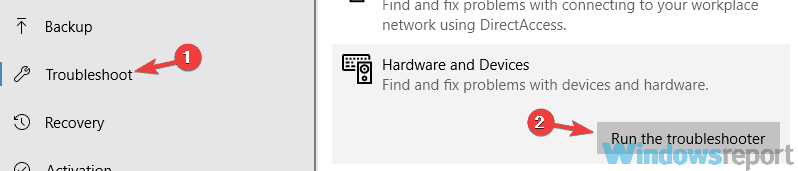
მომხმარებლების აზრით, ზოგჯერ Surface Pen tip არ იმუშავებს თქვენს სისტემაში გარკვეული ხარვეზების გამო. ამასთან, შესაძლოა თქვენ შეძლოთ ამ ხარვეზების ავტომატურად გამოსწორება, ჩაშენებული პრობლემების გადასაჭრელად.
პრობლემების მოსაგვარებლად დასრულების შემდეგ, შეამოწმეთ პრობლემა ისევ იქ არის. გარდა ამისა, დაგვჭირდება სცადოთ Bluetooth– ის პრობლემების მოსაგვარებელი პროგრამა და შეამოწმოთ, ამით თუ მოგვარდება პრობლემა.
ზედაპირული კალმების საკითხები შეიძლება პრობლემური იყოს, მაგრამ ვიმედოვნებთ, რომ ამ საკითხის მოგვარება ერთ-ერთი ჩვენი გადაწყვეტილების გამოყენებით მოახერხეთ.
 კიდევ გაქვთ პრობლემები?შეასწორეთ ისინი ამ ინსტრუმენტის საშუალებით:
კიდევ გაქვთ პრობლემები?შეასწორეთ ისინი ამ ინსტრუმენტის საშუალებით:
- ჩამოტვირთეთ ეს PC სარემონტო ინსტრუმენტი TrustPilot.com– ზე შესანიშნავია (ჩამოტვირთვა იწყება ამ გვერდზე).
- დააჭირეთ დაიწყეთ სკანირება Windows– ის პრობლემების მოსაძებნად, რომლებიც შეიძლება კომპიუტერის პრობლემებს იწვევს.
- დააჭირეთ შეკეთება ყველა დაპატენტებულ ტექნოლოგიებთან დაკავშირებული პრობლემების გადასაჭრელად (ექსკლუზიური ფასდაკლება ჩვენი მკითხველისთვის).
Restoro გადმოწერილია 0 მკითხველი ამ თვეში.

![Surface Pro წყვეტილი კალმის სიზუსტის საკითხი [დაფიქსირებულია EXPERTS- ის მიერ]](/f/4e03700a79b74b3a5a30bafc39203302.jpg?width=300&height=460)
